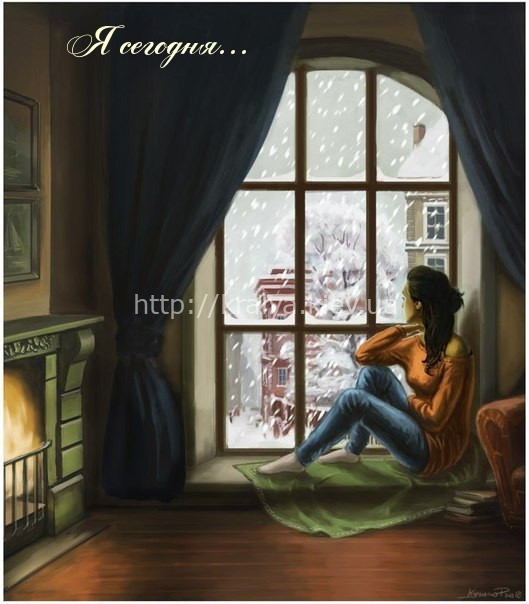
Я сегодня такая странная,
Даже счастлива в одиночестве…
Кофта мятая, носки рваные
И никто не зовёт по отчеству.
Читати далі Евгения Весенняя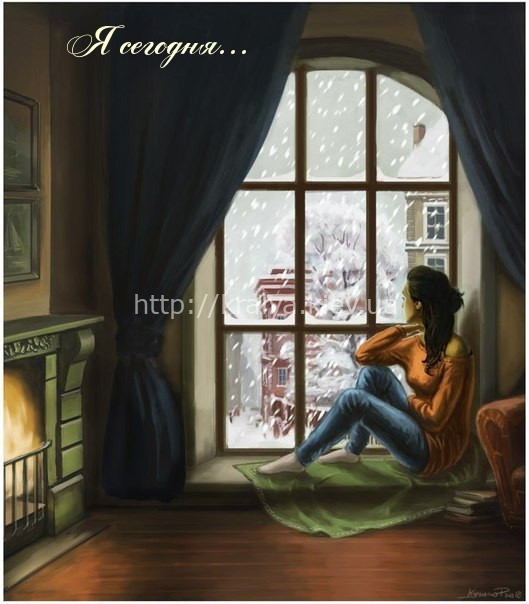
Я сегодня такая странная,
Даже счастлива в одиночестве…
Кофта мятая, носки рваные
И никто не зовёт по отчеству.
Читати далі Евгения ВесенняяДай бог быть тертым калачом,
не сожранным ничьею шайкой,
ни жертвой быть, ни палачом,
ни барином, ни попрошайкой.
Очень жаль что эти примеры будут корректно работать только в современных браузерах, которые поддерживают свойства CSS3. Но еще совсем недавно (лет 10 назад) я боялась загружать сайты большими картинками, чтобы они не грузились долго….Сейчас же background (ом) на 3600px никого не удивишь :))))) так что все течет все меняется. Источник habrahabr. Забираю себе в шпаргалки и делюсь с вами.
Структура разметки очень простая и интуитивно понятная. Создайте контейнер, который будет содержать изображение и любую другую информацию, такую как заголовок, описание и прочее.
Внутри блока с классом view вставим элемент с классом mask, который будет отвечать за наши эффекты CSS3, внутри него мы и поместим название, описание и ссылку на полное изображение. (Для некоторых примеров, нам нужно будет добавить mask как отдельный элемент и обернуть описание в div с классом content.)
<div class="view">
<img src="image.gif" />
<div class="mask">
<h2>Title</h2>
<p>Your Text</p>
<a href="#" class="info">Read More</a> </div> </div>
После создания разметки мы создадим наши стили.
.view { width: 300px; height: 200px; margin: 10px; float: left; border: 10px solid #fff; overflow: hidden; position: relative; text-align: center; box-shadow: 1px 1px 2px #e6e6e6; cursor: default; background: #fff url(../images/bgimg.jpg) no-repeat center center }
.view .mask, .view .content { width: 300px; height: 200px; position: absolute; overflow: hidden; top: 0; left: 0 }
.view img { display: block; position: relative }
.view h2 { text-transform: uppercase; color: #fff; text-align: center; position: relative; font-size: 17px; padding: 10px; background: rgba(0, 0, 0, 0.8); margin: 20px 0 0 0 }
.view p { font-family: Georgia, serif; font-style: italic; font-size: 12px; position: relative; color: #fff; padding: 10px 20px 20px; text-align: center }
.view a.info { display: inline-block; text-decoration: none; padding: 7px 14px; background: #000; color: #fff; text-transform: uppercase; box-shadow: 0 0 1px #000 }
.view a.info:hover { box-shadow: 0 0 5px #000 }
А теперь мы рассмотрим десять эффектов.
Добавим специальный класс view-first в элемент с классом view для этого эффекта. Мы будем добавлять специальный класс для каждого экземпляра view элемента (view-first, view-second, view-third, и т.д.).
<div class="view view-first">
</div>
В первом примере мы будем использовать только некоторые базовые переходы, чтобы создать неплохой эффект при наведении курсора:
.view { width: 300px; height: 200px; margin: 10px; float: left; border: 10px solid #fff; overflow: hidden; position: relative; text-align: center; box-shadow: 1px 1px 2px #e6e6e6; cursor: default; background: #fff url(../images/bgimg.jpg) no-repeat center center }
.view .mask, .view .content { width: 300px; height: 200px; position: absolute; overflow: hidden; top: 0; left: 0 }
.view img { display: block; position: relative }
.view h2 { text-transform: uppercase; color: #fff; text-align: center; position: relative; font-size: 17px; padding: 10px; background: rgba(0, 0, 0, 0.8); margin: 20px 0 0 0 }
.view p { font-family: Georgia, serif; font-style: italic; font-size: 12px; position: relative; color: #fff; padding: 10px 20px 20px; text-align: center }.view a.info { display: inline-block; text-decoration: none; padding: 7px 14px; background: #000; color: #fff; text-transform: uppercase; box-shadow: 0 0 1px #000 }
.view a.info:hover { box-shadow: 0 0 5px #000 } А теперь самое интересное в нашем эффекте. Когда мы перемещаем курсор над изображением, можно использовать свойство delay чтобы имитировать простую анимацию. transition-delay, который мы используем при наведении может быть изменен, чтобы отличаться от обычного класса. В этом примере мы не использовали какой-либо задержки в обычном классе, но мы добавили delay в hover, который будет немного задерживать эффект перехода.
.view-first:hover img { transform: scale(1.1); } .view-first:hover .mask { opacity: 1; } .view-first:hover h2, .view-first:hover p, .view-first:hover a.info { opacity: 1; transform: translateY(0px); } .view-first:hover p { transition-delay: 0.1s; } .view-first:hover a.info { transition-delay: 0.2s; }
 Во втором примере мы добавим специальный класс view-second, но мы оставим элемент с классом mask пустым и обернем описание в div с классом content.
Во втором примере мы добавим специальный класс view-second, но мы оставим элемент с классом mask пустым и обернем описание в div с классом content.
<div class="view view-second">
<img src="images/5.jpg" />
<div class="mask"></div>
<div class="content">
<h2>Hover Style #2</h2>
<p>Some description</p>
<a href="#" class="info">Read More</a>
</div>
</div>
Здесь класс mask будет иметь различные атрибуты, в частности мы собираемся применить свойство transform (translate и rotate). Описание элементов будут перемещены так, чтобы мы могли сдвинуть их вместе при наведении:
.view-second img {
transition: all 0.2s ease-in;
}
.view-second .mask {
background-color: rgba(115,146,184, 0.7);
width: 300px;
padding: 60px;
height: 300px;
opacity: 0;
transform: translate(265px, 145px) rotate(45deg);
transition: all 0.2s ease-in-out;
}
.view-second h2 {
border-bottom: 1px solid rgba(0, 0, 0, 0.3);
background: transparent;
margin: 20px 40px 0px 40px;
transform: translate(200px, -200px);
transition: all 0.2s ease-in-out;
}
.view-second p {
transform: translate(-200px, 200px);
transition: all 0.2s ease-in-out;
}
.view-second a.info {
transform: translate(0px, 100px);
transition: all 0.2s 0.1s ease-in-out;
}
Для нашего hover-эффекта мы используем translate-преобразование для того, чтобы перемещать наши элементы на место. mask также будет поворачиваться. Элементы описания будут двигаться с небольшой задержкой:
.view-second:hover .mask {
opacity:1;
transform: translate(-80px, -125px) rotate(45deg);
}
.view-second:hover h2 {
transform: translate(0px,0px);
transition-delay: 0.3s;
}
.view-second:hover p {
transform: translate(0px,0px);
transition-delay: 0.4s;
}
.view-second:hover a.info {
transform: translate(0px,0px);
transition-delay: 0.5s;
}
 В третьем примере мы будем использовать translate и rotate преобразование:
В третьем примере мы будем использовать translate и rotate преобразование:
.view-third img {
transition: all 0.2s ease-in;
}
.view-third .mask {
background-color: rgba(0,0,0,0.6);
opacity: 0;
transform: translate(460px, -100px) rotate(180deg);
transition: all 0.2s 0.4s ease-in-out;
}
.view-third h2{
transform: translateY(-100px);
transition: all 0.2s ease-in-out;
}
.view-third p {
transform: translateX(300px) rotate(90deg);
transition: all 0.2s ease-in-out;
}
.view-third a.info {
transform: translateY(-200px);
transition: all 0.2s ease-in-out;
}
Это простые инструкции, которые будут применяться при наведении. Теперь мы будем переворачивать описание элементов, установив transition-delay соответственно:
.view-third:hover .mask {
opacity:1;
transition-delay: 0s;
transform: translate(0px, 0px);
}
.view-third:hover h2 {
transform: translateY(0px);
transition-delay: 0.5s;
}
.view-third:hover p {
transform: translateX(0px) rotate(0deg);
transition-delay: 0.4s;
}
.view-third:hover a.info {
transform: translateY(0px);
transition-delay: 0.3s;
}
 В четвертом примере мы выполним простое уменьшение изображения и увеличение нашего контента с вращением, все это благодаря scale преобразованию. Мы установим transition-delay равным 0,2 для стилей изображения, но при наведении мы изменим его на 0s. Это позволит начать анимацию немедленно при наведении мыши, но задержать её когда курсор уходит.
В четвертом примере мы выполним простое уменьшение изображения и увеличение нашего контента с вращением, все это благодаря scale преобразованию. Мы установим transition-delay равным 0,2 для стилей изображения, но при наведении мы изменим его на 0s. Это позволит начать анимацию немедленно при наведении мыши, но задержать её когда курсор уходит.
.view-fourth img {
transition: all 0.4s ease-in-out 0.2s;
opacity: 1;
}
.view-fourth .mask {
background-color: rgba(0,0,0,0.8);
opacity: 0;
transform: scale(0) rotate(-180deg);
transition: all 0.4s ease-in;
border-radius: 0px;
}
.view-fourth h2{
opacity: 0;
border-bottom: 1px solid rgba(0, 0, 0, 0.3);
background: transparent;
margin: 20px 40px 0px 40px;
transition: all 0.5s ease-in-out;
}
.view-fourth p {
opacity: 0;
transition: all 0.5s ease-in-out;
}
.view-fourth a.info {
opacity: 0;
transition: all 0.5s ease-in-out;
}
Это инструкции, чтобы получить этот эффект — с CSS3 можно делать все :).
.view-fourth:hover .mask {
opacity: 1;
transform: scale(1) rotate(0deg);
transition-delay: 0.2s;
}
.view-fourth:hover img {
transform: scale(0);
opacity: 0;
transition-delay: 0s;
}
.view-fourth:hover h2,
.view-fourth:hover p,
.view-fourth:hover a.info{
opacity: 1;
transition-delay: 0.5s;
}
 В этом пятом примере мы будем использовать свойство translate наряду с transition-timing-function ease-in-out для того, чтобы сдвинуть контент с левой стороны.
В этом пятом примере мы будем использовать свойство translate наряду с transition-timing-function ease-in-out для того, чтобы сдвинуть контент с левой стороны.
.view-fifth img {
transition: all 0.3s ease-in-out;
}
.view-fifth .mask {
background-color: rgba(146,96,91,0.3);
transform: translateX(-300px);
opacity: 1;
transition: all 0.4s ease-in-out;
}
.view-fifth h2{
background: rgba(255, 255, 255, 0.5);
color: #000;
box-shadow: 0px 1px 3px rgba(159, 141, 140, 0.5);
}
.view-fifth p{
opacity: 0;
color: #333;
transition: all 0.2s linear;
}
Эффект при наведении будет сдвигать изображение вправо и описание появится с левой стороны, как если бы оно сдвинуло картинку:
.view-fifth:hover .mask {
transform: translateX(0px);
}
.view-fifth:hover img {
transform: translateX(300px);
transition-delay: 0.1s;
}
.view-fifth:hover p{
opacity: 1;
transition-delay: 0.4s;
}
 В этом примере мы сделаем описание появляющееся спереди, уменьшим изображение до исходного размера (scale c 10 до 1). Кнопка «read more» будет появляться снизу (translate).
В этом примере мы сделаем описание появляющееся спереди, уменьшим изображение до исходного размера (scale c 10 до 1). Кнопка «read more» будет появляться снизу (translate).
.view-sixth img {
transition: all 0.4s ease-in-out 0.5s;
}
.view-sixth .mask{
background-color: rgba(146,96,91,0.5);
opacity:0;
transition: all 0.3s ease-in 0.4s;
}
.view-sixth h2{
opacity:0;
border-bottom: 1px solid rgba(0, 0, 0, 0.3);
background: transparent;
margin: 20px 40px 0px 40px;
transform: scale(10);
transition: all 0.3s ease-in-out 0.1s;
}
.view-sixth p {
opacity:0;
transform: scale(10);
transition: all 0.3s ease-in-out 0.2s;
}
.view-sixth a.info {
opacity:0;
transform: translateY(100px);
transition: all 0.3s ease-in-out 0.1s;
}
Обратный переход будет задержан таким образом, чтобы он выглядел гладким:
.view-sixth:hover .mask {
opacity:1;
transition-delay: 0s;
}
.view-sixth:hover img {
transition-delay: 0s;
}
.view-sixth:hover h2 {
opacity: 1;
transform: scale(1);
transition-delay: 0.1s;
}
.view-sixth:hover p {
opacity:1;
transform: scale(1);
transition-delay: 0.2s;
}
.view-sixth:hover a.info {
opacity:1;
transform: translateY(0px);
transition-delay: 0.3s;
}
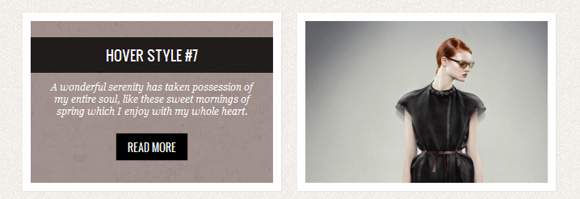 В седьмом примере идея в том, чтобы повернуть изображение в центре и переместить его вдаль. Затем появится описание, пряча за собой вращающиеся изображение.
В седьмом примере идея в том, чтобы повернуть изображение в центре и переместить его вдаль. Затем появится описание, пряча за собой вращающиеся изображение.
.view-seventh img{
transition: all 0.5s ease-out;
opacity: 1;
}
.view-seventh .mask {
background-color: rgba(77,44,35,0.5);
transform: rotate(0deg) scale(1);
opacity: 0;
transition: all 0.3s ease-out;
transform: translateY(-200px) rotate(180deg);
}
.view-seventh h2{
transform: translateY(-200px);
transition: all 0.2s ease-in-out;
}
.view-seventh p {
transform: translateY(-200px);
transition: all 0.2s ease-in-out;
}
.view-seventh a.info {
transform: translateY(-200px);
transition: all 0.2s ease-in-out;
}
При наведении мы добавим задержку для элементов с описанием. Это позволит нам видеть вращающиеся изображение, прежде чем описание скроет картинку. В обратном переходе все исчезнет сразу же, и мы увидим изображение вращающееся в обратном направлении:
.view-seventh:hover img{
transform: rotate(720deg) scale(0);
opacity: 0;
}
.view-seventh:hover .mask {
opacity: 1;
transform: translateY(0px) rotate(0deg);
transition-delay: 0.4s;
}
.view-seventh:hover h2 {
transform: translateY(0px);
transition-delay: 0.7s;
}
.view-seventh:hover p {
transform: translateY(0px);
transition-delay: 0.6s;
}
.view-seventh:hover a.info {
transform: translateY(0px);
transition-delay: 0.5s;
}
 В восьмом примере мы будем использовать анимацию и воссоздадим эффект отскока. Описание будет спускаться снизу и отскакивать от нижней границы.
В восьмом примере мы будем использовать анимацию и воссоздадим эффект отскока. Описание будет спускаться снизу и отскакивать от нижней границы.
.view-eighth .mask {
background-color: rgba(255, 255, 255, 0.7);
top: -200px;
opacity: 0;
transition: all 0.3s ease-out 0.5s;
}
.view-eighth h2{
transform: translateY(-200px);
transition: all 0.2s ease-in-out 0.1s;
}
.view-eighth p {
color: #333;
transform: translateY(-200px);
transition: all 0.2s ease-in-out 0.2s;
}
.view-eighth a.info {
transform: translateY(-200px);
transition: all 0.2s ease-in-out 0.3s;
}
Мы добавим анимацию для элемента mask и определим некоторые установки задержки для элементов описания:
.view-eighth:hover .mask {
opacity: 1;
top: 0px;
transition-delay: 0s;
animation: bounceY 0.9s linear;
}
.view-eighth:hover h2 {
transform: translateY(0px);
transition-delay: 0.4s;
}
.view-eighth:hover p {
transform: translateY(0px);
transition-delay: 0.2s;
}
.view-eighth:hover a.info {
transform: translateY(0px);
transition-delay: 0s;
}
Чтобы воссоздать настоящий эффект отскока мы воспользуемся translateY, как вы можете видеть там несколько кадров, которые создают этот эффект:
@keyframes bounceY {
0% { transform: translateY(-205px);}
40% { transform: translateY(-100px);}
65% { transform: translateY(-52px);}
82% { transform: translateY(-25px);}
92% { transform: translateY(-12px);}
55%, 75%, 87%, 97%, 100% { transform: translateY(0px);}
}
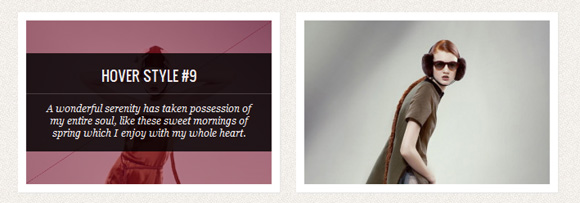 В этом примере мы будем использовать два элемента mask, чтобы сдвигать их с правого нижнего и с левого верхнего углов:
В этом примере мы будем использовать два элемента mask, чтобы сдвигать их с правого нижнего и с левого верхнего углов:
<div class="view view-ninth">
<img src="images/11.jpg" />
<div class="mask mask-1"></div>
<div class="mask mask-2"></div>
<div class="content">
<h2>Hover Style #9</h2>
<p>Some Text</p>
<a href="#" class="info">Read More</a>
</div>
</div>
Элементы mask будут иметь различные значения translation и transfrom-origin. А также мы укажем что один выровнен по верхней границе, а другой по нижней:
.view-ninth .mask-1,.view-ninth .mask-2{
background-color: rgba(0,0,0,0.5);
height: 361px;
width: 361px;
background: rgba(119,0,36,0.5);
opacity: 1;
transition: all 0.3s ease-in-out 0.6s;
}
.view-ninth .mask-1 {
left: auto;
right: 0px;
transform: rotate(56.5deg) translateX(-180px);
transform-origin: 100% 0%;
}
.view-ninth .mask-2 {
top: auto;
bottom: 0px;
transform: rotate(56.5deg) translateX(180px);
transform-origin: 0% 100%;
}
.view-ninth .content{
background: rgba(0,0,0,0.9);
height: 0px;
opacity: 0.5;
width: 361px;
overflow: hidden;
transform: rotate(-33.5deg) translate(-112px,166px);
transform-origin: 0% 100%;
transition: all 0.4s ease-in-out 0.3s;
}
.view-ninth h2{
background: transparent;
margin-top: 5px;
border-bottom: 1px solid rgba(255,255,255,0.2);
}
.view-ninth a.info{
display: none;
}
При наведении, мы сделаем так, что содержание будет появляться как бы из под двух, съезжающих в центр, элементов mask:
.view-ninth:hover .content{
height: 120px;
width: 300px;
opacity: 0.9;
top: 40px;
transform: rotate(0deg) translate(0px,0px);
}
.view-ninth:hover .mask-1,
.view-ninth:hover .mask-2{
transition-delay: 0s;
}
.view-ninth:hover .mask-1{
transform: rotate(56.5deg) translateX(1px);
}
.view-ninth:hover .mask-2 {
transform: rotate(56.5deg) translateX(-1px);
}
Мы настроили transition-delay для элементов mask таким образом, что, когда мы наводим курсор, переход происходит мгновенно, но при уходе мыши, задержка будет больше.
 В последнем примере, мы будем увеличивать изображение, а затем прятать, перенося описание на передний план. Мы можем сделать это, используя шкалу преобразования (scale transform) и настраивая уровень прозрачности:
В последнем примере, мы будем увеличивать изображение, а затем прятать, перенося описание на передний план. Мы можем сделать это, используя шкалу преобразования (scale transform) и настраивая уровень прозрачности:
.view-tenth img {
transform: scaleY(1);
transition: all 0.7s ease-in-out;
}
.view-tenth .mask {
background-color: rgba(255, 231, 179, 0.3);
transition: all 0.5s linear;
opacity: 0;
}
.view-tenth h2{
border-bottom: 1px solid rgba(0, 0, 0, 0.3);
background: transparent;
margin: 20px 40px 0px 40px;
transform: scale(0);
color: #333;
transition: all 0.5s linear;
opacity: 0;
}
.view-tenth p {
color: #333;
opacity: 0;
transform: scale(0);
transition: all 0.5s linear;
}
.view-tenth a.info {
opacity: 0;
transform: scale(0);
transition: all 0.5s linear;
}
При наведении мы просто масштабируем изображение, а зачем прячем его, уменьшив его прозрачность до 0:
.view-tenth:hover img {
transform: scale(10);
opacity: 0;
}
.view-tenth:hover .mask {
opacity: 1;
}
.view-tenth:hover h2,
.view-tenth:hover p,
.view-tenth:hover a.info{
transform: scale(1);
opacity: 1;
} Скачать кисти для Gimp очень просто.
Добавить себе новые кисти для Gimp.
Сегодня делюсь: кисти снежинки, кисти бабочек, кисти мыльных пузырей.
Просто нажмите на ссылку и файл сразу же будет закачиваться в вашу папку для закачанных файлов на вашем компике.




Зайдите в FAR, затем найдите ваш GIMP, папка BRUSHES c расширением .gbr Распакуйте кисти и добавьте в свой Gimp.
Как всегда все просто для тех кто знает!
Творите с удовольствием!!!

Самое непростое в жизни — понять, какой мост следует перейти, а какой сжечь. © Эрих Мария Ремарк
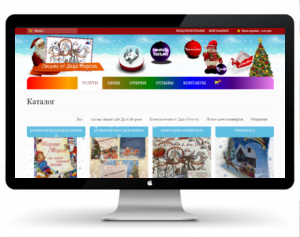
Сьогодні для замовників сайту хочу прояснити одне питання: що таке CMS .
Абревіатура CMS розшифровується як « Управління контентом Програмне забезпечення » (« програмне забезпечення для керування вмістом »). Прийнято останню букву «S» розшифровувати як «Система» , а в українській мові це зазвичай звучить як « Система управління контентом ». Іноді вживається більш проста Назва – ” двіжок сайту “. Я працюю з двіжком (розмовне слово. Вибачайте.) WordPress(Вордпрес). Що ви отримаєте, замовивши сайт на двіжку (платформі) “Вордпрес”:
Сайт створений на платформі WordPress:
-простота встановлення, простота налаштувань;
-підтримка веб-стандартів (XHTML, CSS);
-модулі для підключення (плаґіни) з унікально простою системою їх взаємодії з кодом;
-можливість автоматичного встановлення та оновлення версії безпосередньо з панелі адміністратора;
-підтримка так званих «тем», з допомогою яких легко змінюється як зовнішній вигляд, так і способи виведення даних;
-можливість редагувати шаблони одразу в панелі адміністратора wordpress;
-«теми» реалізовані як набори файлів-шаблонів на PHP (у HTML-розмітку вставляються PHP-мітки);
-багато бібліотек «тем» і «плаґінів»;
-потенціал архітектури wordpress дозволяє легко реалізовувати складні рішення;
-СЕО-оптимізована система;
-наявність українського перекладу.
-друк наперед заплановані публікації;
-багатосторінкові записи;
-прикріплення файлів та зображень до записів;
-можливість створення статичних сторінок;
Є теми, що підтримують необмежену кількість меню, різноманітні слайдери, а також сумісні з платформами для інтернет магазинів. А також, адаптовані до коректного перегляду іх на телефонах та планшетах.
Замовте сайт чи інтернет магазин на ворд прес (wordPress) просто зараз.

.button {
font-family: Helvetica, Arial, sans-serif;
text-decoration: none;
font-weight: bold;
line-height: 1;
color: white;
text-shadow: 0 -1px 1px rgba(0,0,0,.3);
-webkit-box-shadow: 0 1px 2px rgba(0,0,0,.5), inset 0 1px 1px rgba(255,255,255,.5);
-moz-box-shadow: 0 1px 2px rgba(0,0,0,.5), inset 0 1px 1px rgba(255,255,255,.5);
-o-box-shadow: 0 1px 2px rgba(0,0,0,.5), inset 0 1px 1px rgba(255,255,255,.5);
box-shadow: 0 1px 2px rgba(0,0,0,.5), inset 0 1px 1px rgba(255,255,255,.5);
}
.small, .normal, .medium, .big, .megabig {
-webkit-border-radius: 8px;
-moz-border-radius: 8px;
-o-border-radius: 8px;
border-radius: 8px;
padding: 5px 10px;
}
.small {
font-size: 11px;
}
.normal {
font-size: 14px;
}
.medium {
font-size: 18px;
}
.big {
font-size: 24px;
}
.megabig {
font-size: 32px;
}
/* Blue */
.blue {
background-image: -webkit-gradient(linear, 0% 0%, 0% 100%, from(#52A8E8), to(#377AD0));
background-image: -moz-linear-gradient(0% 100% 90deg, #377AD0, #52A8E8);
background-color: #52A8E8;
border: 1px solid #20559A;
}
.blue:hover, .blue:focus {
background-image: -webkit-gradient(linear, 0% 0%, 0% 100%, from(#54A1D8), to(#1967CA));
background-image: -moz-linear-gradient(0% 100% 90deg, #1967CA, #54A1D8);
background-color: #52A8E8;
color: white;
}
.blue:active {
background: #2D7CD1;
color: white;
}
/* Green */
.green {
background-image: -webkit-gradient(linear, 0% 0%, 0% 100%, from(#21AE60), to(#2E8B57));
background-image: -moz-linear-gradient(0% 100% 90deg, #2E8B57, #21AE60);
background-color: #21AE60;
border: 1px solid #21633D;
}
.green:hover, .green:focus {
background-image: -webkit-gradient(linear, 0% 0%, 0% 100%, from(#21AE60), to(#28794B));
background-image: -moz-linear-gradient(0% 100% 90deg, #28794B, #21AE60);
background-color: #21AE60;
color: white;
}
.green:active {
background: #2B8452;
color: white;
}
/* Black */
.black {
background-image: -webkit-gradient(linear, 0% 0%, 0% 100%, from(#666), to(#000));
background-image: -moz-linear-gradient(0% 100% 90deg, #000, #666);
background-color: #666;
border: 1px solid #444;
}
.black:hover, .black:focus {
background-image: -webkit-gradient(linear, 0% 0%, 0% 100%, from(#444), to(#000));
background-image: -moz-linear-gradient(0% 100% 90deg, #000, #444);
background-color: #444;
color: white;
}
.black:active {
background: #555;
color: white;
}
/* White */
.white {
background-image: -webkit-gradient(linear, 0% 0%, 0% 100%, from(#fafafa), to(#ccc));
background-image: -moz-linear-gradient(0% 100% 90deg, #ccc, #fafafa);
background-color: #ccc;
border: 1px solid #A6A6A6;
color: #333;
text-shadow: 1px 1px 1px #fff;
}
.white:hover, .white:focus {
background-image: -webkit-gradient(linear, 0% 0%, 0% 100%, from(#BCBCBC), to(#FCFCFC));
background-image: -moz-linear-gradient(0% 100% 90deg, #FCFCFC, #BCBCBC);
background-color: #BCBCBC;
color: #555;
}
.white:active {
background: #eee;
color: #333;
}
/* Red */
.red {
background-image: -webkit-gradient(linear, 0% 0%, 0% 100%, from(#BC1A02), to(#650500));
background-image: -moz-linear-gradient(0% 100% 90deg, #650500, #BC1A02);
background-color: #A60B00;
border: 1px solid #6E0A01;
}
.red:hover, .red:focus {
background-image: -webkit-gradient(linear, 0% 0%, 0% 100%, from(#D05F4E), to(#96514D));
background-image: -moz-linear-gradient(0% 100% 90deg, #96514D, #D05F4E);
background-color: #96514D;
color: white;
}
.red:active {
background: #96514D;
color: white;
}
/* Orange */
.orange {
background-image: -webkit-gradient(linear, 0% 0%, 0% 100%, from(#F06E24), to(#E04607));
background-image: -moz-linear-gradient(0% 100% 90deg, #E04607, #F06E24);
background-color: #E04607;
border: 1px solid #C43C06;
}
.orange:hover, .orange:focus {
background-image: -webkit-gradient(linear, 0% 0%, 0% 100%, from(#F59B66), to(#EA7D52));
background-image: -moz-linear-gradient(0% 100% 90deg, #EA7D52, #F59B66);
background-color: #EA7D52;
color: white;
}
.orange:active {
background: #D8744D;
color: white;
}
Большая красная кнопка
<html>
<head>
<meta http-equiv="Content-Type" content="text/html; charset=utf-8" />
<title>Кнопка CSS</title>
<style>
.button {
border-top: 1px solid #f79a86;
background: #ffb882;
background: -webkit-gradient(linear, left top, left bottom, from(#d90707), to(#ffb882));
background: -webkit-linear-gradient(top, #d90707, #ffb882);
background: -moz-linear-gradient(top, #d90707, #ffb882);
background: -ms-linear-gradient(top, #d90707, #ffb882);
background: -o-linear-gradient(top, #d90707, #ffb882);
padding: 20px 40px;
-webkit-border-radius: 9px;
-moz-border-radius: 9px;
border-radius: 9px;
-webkit-box-shadow: rgba(0,0,0,1) 0 1px 0;
-moz-box-shadow: rgba(0,0,0,1) 0 1px 0;
box-shadow: rgba(0,0,0,1) 0 1px 0;
text-shadow: rgba(0,0,0,.4) 0 1px 0;
color: white;
font-size: 24px;
font-family: Georgia, Serif;
text-decoration: none;
vertical-align: middle;
}
.button:hover {
border-top-color: #ff0000;
background: #ff0000;
color: #ffffff;
}
.button:active {
border-top-color: #ffffff;
background: #ffffff;
}
</style>
</head>
<body>
<p class="button" style="width:80px;">Кнопка
</body>
</html>
Статья будет полезна для пользователей DROPBOX и не только. (Информация с сайта xakep.ru)
Как отправить большую картинку, если ее автор (хозяин) совершенно не знаком с расширением .zip и по E-mail тоже не получится.

После того, как вы вложились в блог или портфолио, сайт визитку или интернет магазин, возникнет второй важный вопрос: сколько времени потребуется на вывод в ТОП. Вопрос очень емкий, неоднозначный и требует много времени и знаний для понимания. Постараюсь ответить кратко. Раскрутку любого вида сайта необходимо начать с определения конкретного запроса. Определите для себя что-то одно, главное, важное, то, что будет отличимой вашей чертой. Все, чтобы вы не делали, вы должны делать это ЛУЧШЕ других. Дальше все зависит от конкурентноспособности вашей индивидуальности. Естественно, более популярные ключевые фразы требуют больше времени. В среднем результативное продвижение сайтов занимает от 3 до 6 месяцев, а затем переходит на этап поддержки результатов.
P/S/Сегодня многие SEO-компании обещают быструю раскрутку сайта, что в дальнейшем может быть чревато санкциями со стороны поисковых систем, т.к. в этом случае, скорее всего, используются черные методы продвижения.

Хотите побыть скворцом – это просто! Есть такое место! Заходите в парк Пушкина в Киеве и следуйте по знакам-домикам, прикрепленным к деревьям. Как только исчезнут рычащие звуки, которые издает проспект Победы и услышите пение скворцов, аромат зелени и липы… а еще аромат травяного чая с земляникой… занимайте пустой скворечник и укладывайтесь или усаживайтесь поудобнее. Для любителей покачаться: качели, гамаки. Смею заметить лишь одно, что этот уголок рая рассчитан на тех, кто уже никуда не спешит и готов насладится пением птиц, тишиной, ароматными травяными чаями, фиалковым какао… Все готовится только для Вас! Но все яства – это вторично, по-сравнению с идеей домиков скворечников для нас 🙂 упитанных скворцов и пресытившихся комфортом, идея вернуть нас в детство, в “халабудку” из стульев или под деревом в саду, под столом… или залезть высоко на дерево и качаться на ветках… почувствуйте себя ребенком, ведь только детство нам дарит беспричинное счастье!